במצבים מסוימים, מחשב Windows 11 שלך עלול להפסיק להגיב ואתה צריך להפעיל אתחול חירום. תכונה זו מאפשרת לך לאלץ אתחול מחדש של המערכת מבלי לשמור את העבודה שלך או לצאת בחן יישומים. למרות שאנו ממליצים להשתמש באפשרות הכיבוי המסורתית בכל הזדמנות אפשרית, הפעלה מחדש חירום יכולה להיות כלי שימושי כאשר המחשב שלך אינו מגיב לחלוטין. מאמר זה ידריך אותך בשלבים לביצוע אתחול חירום ב-Windows 11.
⚡ שורה תחתונה: כדי להפעיל אתחול חירום ב-Windows 11, פשוט החזק את המקשים 'Ctrl+Alt+Del' לחוץ, לחץ על כפתור 'הפעלה' בפינה הימנית התחתונה, ולאחר מכן בחר 'אישור' בהגדרת 'הפעלה מחדש בחירום'. יש להשתמש בתכונה זו בזהירות כמוצא אחרון להפעלה מחדש של מערכת שאינה מגיבה.
מדריך לביצוע אתחול חירום ב-Windows 11
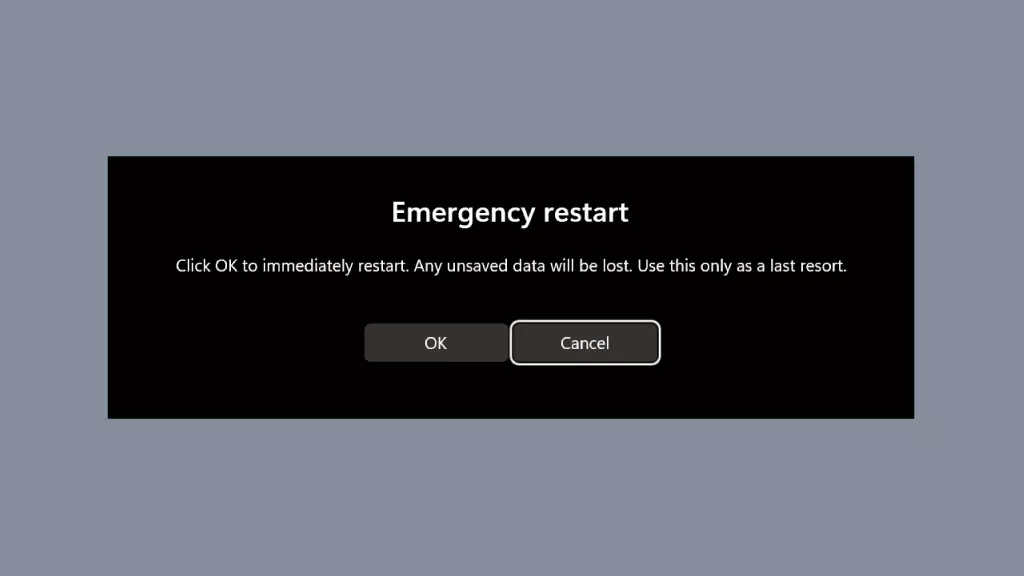
שלב 1: גש לתפריט Ctrl + Alt + Del
תצטרך לגשת לתפריט Ctrl + Alt + Del כדי להתחיל בתהליך ההפעלה מחדש בחירום. בצע את השלבים הבאים:
- לחץ בו-זמנית על המקשים 'Ctrl + Alt + Del' במקלדת שלך. לרוב המקלדות יש מקשי 'Ctrl' ו-'Alt' בפינה השמאלית התחתונה ומקש 'Del' בפינה הימנית העליונה.
שלב 2: החזק את מקש Ctrl לחוץ ולחץ על לחצן ההפעלה
כאשר אתה לוחץ על מקשי Ctrl + Alt + Del, תפריט מופיע על המסך. הנה מה שאתה צריך לעשות הלאה.
- החזק את מקש 'Ctrl' לחוץ והזז את הסמן לפינה הימנית התחתונה של המסך. סמל לחצן הפעלה מוצג.
- לחץ פעם אחת על סמל לחצן ההפעלה. זה יפתח תפריט קטן עם אפשרויות שונות.
שלב 3: אשר את ההפעלה מחדש במקרה חירום
תוכל למצוא אפשרות לביצוע הפעלה מחדש חירום בתפריט 'אפשרויות חשמל'. בצע את השלבים האחרונים הבאים:
- כשהתפריט פתוח, העבר את הסמן לאפשרות 'הפעל מחדש'.
- לצד אפשרויות ההפעלה מחדש הרגילות, תופיע אפשרות נוספת בשם 'הפעלה מחדש בחירום'.
- לחץ על האפשרות "הפעלה מחדש בחירום". תופיע תיבת דו-שיח לאישור.
- לחץ על כפתור "אישור" כדי להמשיך בהפעלה מחדש בחירום.
לחץ על "אישור" ומחשב Windows 11 שלך יאלץ אתחול מחדש, תוך התעלמות מכל עבודה שלא נשמרה או יישומים פתוחים. תהליך זה יכול להחזיר מערכת לא מגיבה למצב עבודה.
סיים
ראוי להזכיר שתכונת ההפעלה מחדש לשעת חירום הייתה זמינה גם בגרסאות קודמות של Windows. עם זאת, אנו ממליצים להשתמש תמיד בתכונה זו רק כמוצא אחרון. במידת האפשר, הבטח את שלמות הנתונים על ידי שמירת העבודה שלך וסגירת היישום באמצעות אפשרות הכיבוי הרגילה. זכור להשתמש בתכונה זו באחריות ולתעדף שיטות כיבוי רגילות לחוויית משתמש חלקה יותר.












